Spis treści
Co je to možnost Obnovit tento počítač: Zachovat soubory ve Windows
Funkce „ Obnovit tento počítač: Zachovat mé soubory “ ve Windows je vestavěný nástroj pro obnovení, který je určen k řešení systémových problémů a zároveň zachování osobních dat. Na rozdíl od úplného vymazání systému tato možnost znovu nainstaluje základní součásti systému Windows a obnoví výchozí nastavení, čímž odstraní aplikace, ovladače a změny v registru třetích stran.
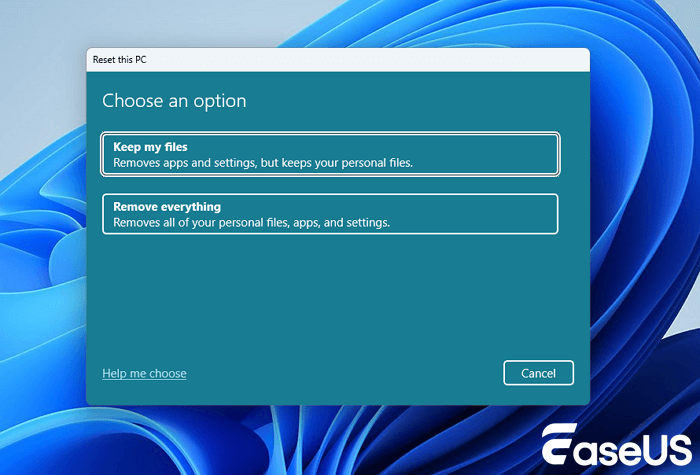
Pokud se v systému Windows 11 nebo 10 setkáte s pomalým spouštěním, zpožděním, BSOD nebo problémy s malwarem, můžete k obnovení počítače použít tuto možnost resetování.
Na rozdíl od plného formátování (které vymaže všechna data) používá funkce „Ponechat mé soubory“ nedestruktivní přístup. Označí systémové soubory k odstranění, ale uživatelská data zachovává v jejich původním úložišti. Díky tomu je „šetrnějším“ řešením pro řešení problémů bez rizika ztráty dat.
Pokud jste omylem zvolili možnost „Odstranit vše“, zkuste po obnovení továrního nastavení obnovit data pomocí profesionálního nástroje pro obnovu.
Jak resetovat tento počítač a zachovat mé soubory
Přestože funkce „ Ponechat mé soubory “ uchovává osobní data, je rozumné zálohovat důležité soubory na externí disk nebo do cloudového úložiště, abyste předešli jejich náhodné ztrátě. K tomuto účelu použijte nástroje jako OneDrive, Disk Google nebo externí USB disk. Pro resetování počítače bez ztráty souborů v systému Windows 11 si přečtěte následujícího průvodce:
Krok 1. Přejděte na Start > Nastavení > Systém > Obnovení.
Krok 2. Klikněte na „Obnovit počítač“ na kartě „Možnosti obnovení“.
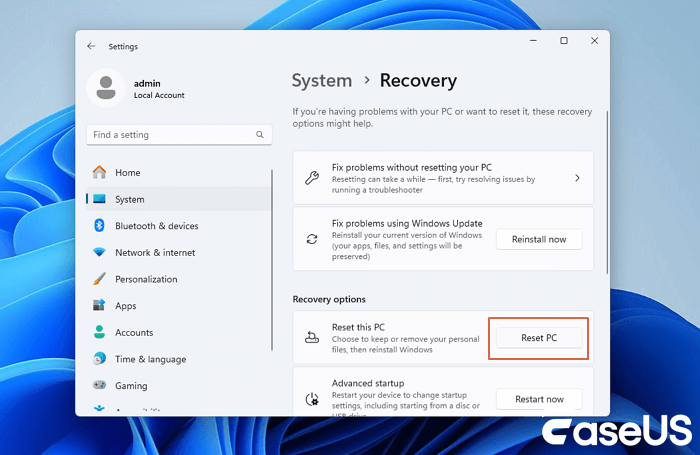
Krok 3. Vyberte možnost „Ponechat mé soubory“, chcete-li zachovat dokumenty, fotografie a uživatelské profily. Tato možnost odstraní všechny aplikace třetích stran, ovladače a vlastní nastavení, ale zachová osobní soubory.
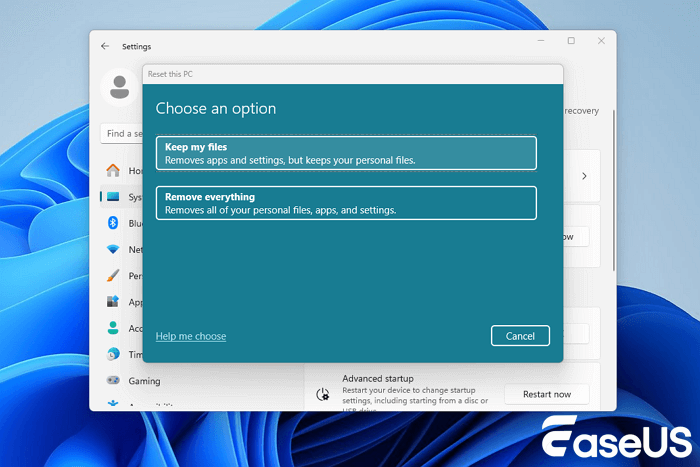
Krok 4. Poté musíte zvolit metodu přeinstalace:
- Stažení z cloudu: Stáhne nový obraz systému Windows ze serverů společnosti Microsoft (doporučeno pro poškozené systémy nebo pro zajištění nejnovějších aktualizací).
- Lokální přeinstalace: Používá stávající systémové soubory pro rychlejší reset (ideální pro stabilní systémy bez závislosti na internetu)
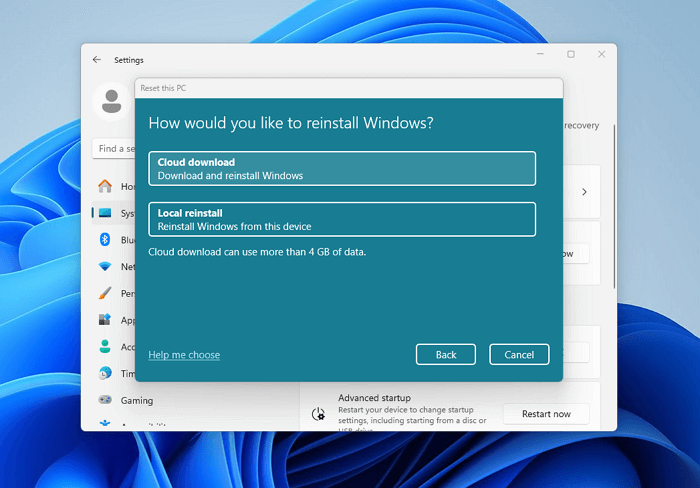
Krok 5. Zkontrolujte seznam aplikací, které chcete odstranit (např. software, který neodpovídá společnosti Microsoft, jako je Chrome nebo aplikace Adobe). Klikněte na tlačítko „Obnovit“ a počkejte na dokončení procesu. V závislosti na hardwaru a zvolené metodě to obvykle trvá 20–60 minut.
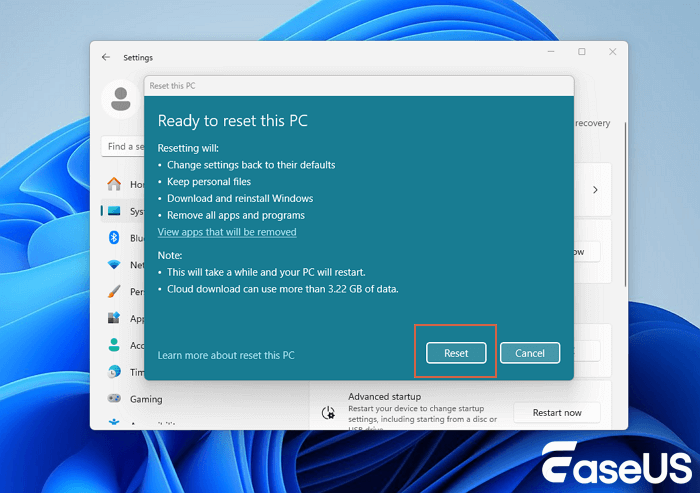
Tuto metodu můžete sdílet a pomoci tak více uživatelům Windows resetovat počítače bez ztráty dat!
Obnovení počítače: Zachování souborů vs. odstranění všeho
Při resetování počítače se systémem Windows závisí výběr mezi možnostmi „Zachovat soubory“ a „Odstranit vše“ na vašich cílech a závažnosti systémových problémů. Níže je uvedeno podrobné srovnání, které uživatelům pomůže činit informovaná rozhodnutí.
⭐Zachovat mé soubory: Zachovává osobní soubory (dokumenty, fotografie, videa, stažené soubory), uživatelské profily a systémová data, jako jsou hesla k Wi-Fi nebo záložky Edge. Odstraňuje všechny aplikace třetích stran (např. Chrome, Adobe), ovladače, vlastní nastavení a změny v registru.
⭐Odstranit vše: smaže všechny osobní soubory, aplikace, ovladače a nastavení a obnoví počítač do stavu podobného továrnímu. Volitelná funkce „Vyčistit data“ přepíše soubory, aby se zabránilo jejich obnovení (doporučeno pro prodej/darování zařízení).
Klíčové rozdíly v kostce:
| Funkce | Ponechat mé soubory | Odstraňte vše |
| Osobní soubory | Zadrženo | Trvale smazáno |
| Aplikace a nastavení | Odstraněno (kromě Windows) | Plně smazáno |
| Zabezpečení dat | Mírný | Vysoká (s možností „Vyčistit data“) |
| Potřebný čas | 20–60 minut | 1–3 hodiny (liší se podle velikosti disku) |
| Nejlepší pro | Mírné problémy se systémem | Závažné problémy nebo další prodej zařízení |
Jak obnovit data po resetu tohoto počítače
Po obnovení továrního nastavení systému Windows pomocí možnosti „Obnovit tento počítač“ můžete ztratit data, zejména pokud zvolíte možnost „Odebrat vše“. Pokud zjistíte, že po přeinstalaci systému Windows byly ztraceny některé důležité osobní soubory, jako jsou rodinné fotografie nebo svatební videa, měli byste zkontrolovat nedávné zálohy nebo použít profesionální software pro obnovení systému Windows.
Průvodce obnovou dat EaseUS je dobrou volbou pro obnovu smazaných souborů z resetovaného počítače se systémem Windows. Je spolehlivý a snadno se používá; tento bezpečný nástroj pro obnovu si můžete stáhnout zdarma!
Tento software vám může pomoci obnovit data po přeinstalaci systému Windows a obnovit smazané obrázky, dokumenty, videa, e-maily a zvukové soubory z počítače se systémem Windows. Obnovení továrního nastavení neodstraní vše okamžitě a stále máte šanci obnovit důležité soubory bez záloh.
Projděte si následujícího průvodce a obnovte soubory po resetování:
Poznámka: Chcete-li zajistit vysokou šanci na obnovení dat, nainstalujte software pro obnovu dat EaseUS na jiný disk místo původního disku, na kterém jste ztratili soubory.
Krok 1. Spusťte v počítači se systémem Windows 11, Windows 10, Windows 8 nebo Windows 7 Průvodce obnovou dat EaseUS. Vyberte oddíl disku nebo úložiště, kde jste ztratili data, a klikněte na „Hledat ztracená data“.

Krok 2. Tento software pro obnovu dat začne skenovat disk a vyhledá všechny ztracené a smazané soubory. Po dokončení procesu skenování klikněte na „Filtr“ > „Typ“ a zadejte typy ztracených souborů. Pokud si pamatujete název souboru, můžete také vyhledat pomocí vyhledávacího pole, což je nejrychlejší způsob, jak najít cílový soubor.

Krok 3. Zobrazte náhled a obnovte ztracené soubory systému Windows. Dvojitým kliknutím si můžete zobrazit náhled naskenovaných souborů. Poté vyberte cílová data a kliknutím na tlačítko „Obnovit“ je uložte na jiné bezpečné místo v počítači nebo na cloudový disk.

Nezapomeňte sdílet tuto metodu obnovy na sociálních sítích a dát o ní vědět více uživatelů Windows!
Závěr
Funkce „Obnovit tento počítač: Zachovat mé soubory“ nabízí vyvážené řešení pro uživatele systému Windows, kteří chtějí vyřešit problémy se systémem bez obětování osobních dat. Pokud problémy přetrvávají i po resetování, zvažte pokročilé metody obnovení, jako je čistá přeinstalace operačního systému nebo body obnovení systému, které vám pomohou podrobněji odstraňovat problémy.
Pokud jste ztratili data v důsledku obnovení továrního nastavení, můžete si do počítače stáhnout Průvodce obnovou dat EaseUS.
Často kladené otázky k možnosti Ponechat mé soubory
Zde je několik dalších otázek k našemu tématu. Z odpovědí se můžete dozvědět více:
1. Proč nefunguje možnost „Zachovat mé soubory“ při resetování počítače?
Tato funkce nemusí fungovat kvůli poškozeným systémovým souborům, nedostatku místa na disku nebo aplikacím, jako je OneDrive, které si uchovávají data. Pokud nemůžete obnovit tovární nastavení počítače pomocí možnosti „Zachovat soubory“, můžete zálohovat osobní soubory a provést čistou instalaci systému Windows.
2. Co ztratím, když v obnovení továrního nastavení zvolím možnost „Zachovat soubory“?
Pokud jste zvolili možnost „Ponechat mé soubory“, všechny vaše osobní soubory budou zachovány a nainstalované aplikace, systémová nastavení a přizpůsobení budou odstraněny/resetovány.
3. Smaže resetování tohoto počítače vše?
Při pokusu o resetování počítače ve Windows budete mít na výběr ze dvou možností. Můžete si soubory ponechat nebo je odstranit. Všechna data budou odstraněna, pokud zvolíte „Odebrat vše“.
Powiązane artykuły
-
Jak povolit/zakázat Windows Boot Manager ve Windows 11/10
/2024/10/24
-
Jak opravit pevný disk nezjištěný v systému Windows 10: Vysvětlené metody
/2024/10/16
-
Nejlepší získat data zpět Plná verze Crack Alternativa ke stažení zdarma v roce 2024
/2025/04/11
-
Software pro obnovu dat NAS: Obnovte data z NAS
/2024/11/12
